Die Alternative zu Digimember: Ein kostenloses Plugin und etwas Code
Digimember ist DAS Tool, wenn es darum geht einen Online Mitgliederbereich zu betreiben. Wer jedoch ganz am Anfang der Vermarktung seines digitalen Produktes steht, wünscht sich eine Möglichkeit das ganze kostenfrei zu realisieren.
Schritt 1: Eine eigene WordPress Installation
Der neue Mitgliederbereich wird sich in einer eigenen WordPress Installation befinden. Ich empfehle, extra dafür eine Subdomain anzulegen. www.mitglieder.example.de würde sich zum Beispiel sehr gut eignen. In das Verzeichnis, auf dass die Subdomain verweist, muss die WordPress Installation erfolgen. In dieser Anleitung werde ich auf die genaue Vorgehensweis dazu nicht weiter eingehen.
Schritt 2: WP-Members Plugin installieren
Das Plugin WP-Members ermöglicht es, ausgewählte Teile von WordPress unregistrierten Nutzern vorzuenthalten. Nach der Installation des Plugins sind die Einstellungen gemäß der Abbildung vorzunehmen
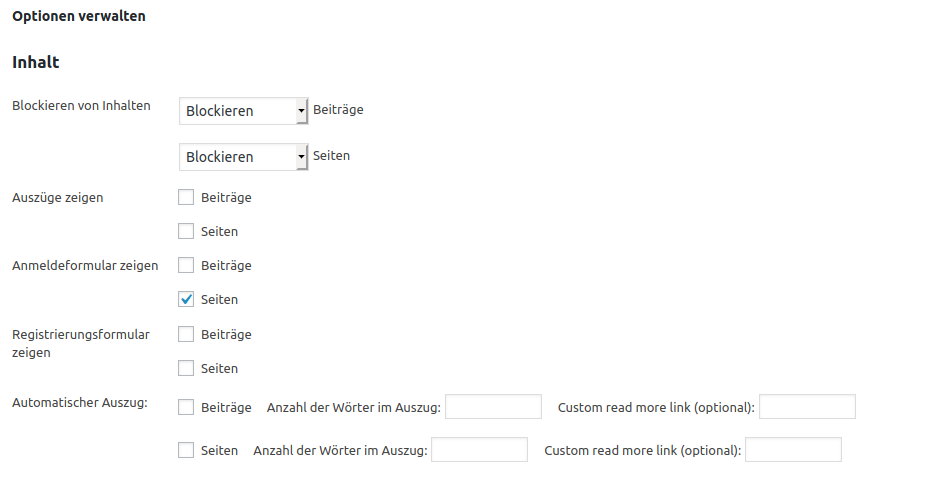
Damit sind standartmäßig alle Inhalte (Beiträg und Seiten) nicht mehr für außenstehende sichtbar. Wichtig ist, dass keine Registrierungen zugelassen sind! Bei Versuch, über den Webbrowser auf Inhalte zuzugreifen, wird man aufgefordert sich zunächst anzumelden.
Schritt 3: Benutzer anlegen
Damit die Kunden auf die Inhalte zugreifen können, müssen Benutzer selbst angelegt werden. Dazu navigieren Sie im WP-Admin Panel zu Benutzer-> Neuen Benutzer hinzufügen.
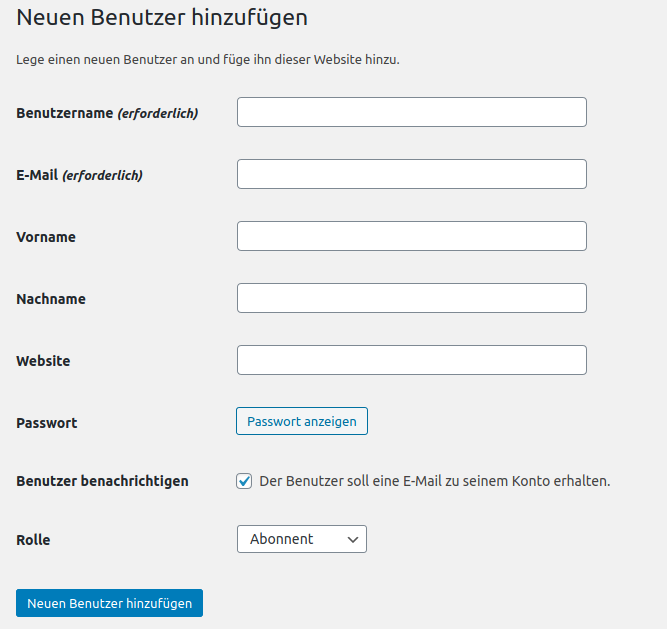
Die Pflichtfelder sind
- Benutzername
- Passwort
Als standartisierten Benutzernamen empfehle ich z.B member1000, als Email dann entsprechend member1000@domain.com und als Passwort ein zufällig generiertes Passwort. Die Daten sollten in einem Textfile in folgender Form gespeichert werden:
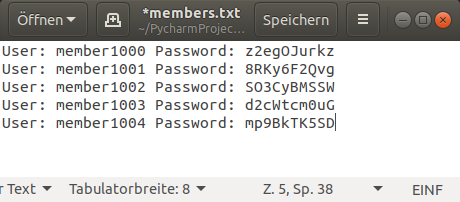
Auf diese Weise müssen nun erstmal einige Benutzer angelegt werden. Per Hand ist das sehr langwierig, deshalb ist hier ein Python-Script zu finden, dass genau diesen Prozess für beliebig viele Benutzer automatisch wiederholt:
https://github.com/spdvmnt/WordPress_NewUsers
Den Sourcecode können Sie hier als kompilierte .exe Datei auch direkt herunterladen:
Schritt 4: Die Verknüpfung mit Digistore24
Um schlussendlich die Verknüpfung mit Digistore24 zu erreichen, muss eine Schlüsselliste in Digistore angelegt werden. Dazu navigieren Sie in der Vendor Ansicht zu Einstellungen -> Lizensschlüssel
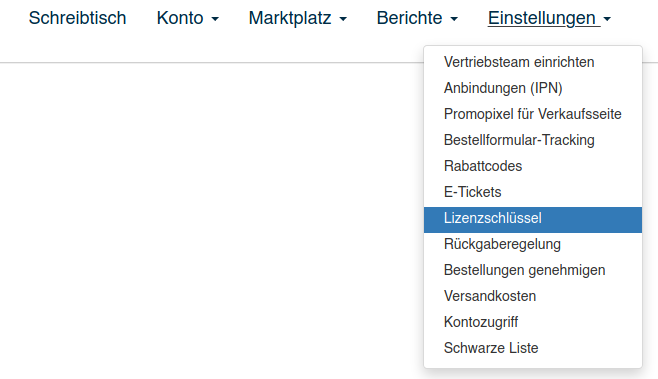
Dort fügen Sie eine neue Schlüsselliste hinzu und kopieren dort sämtliche Benutzer und Passwörter hinein:
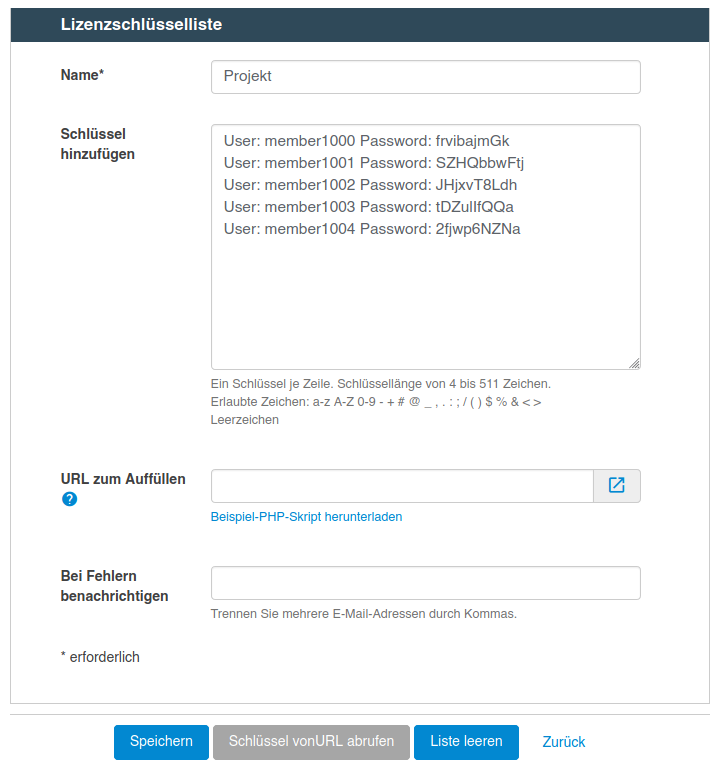
Um zu erreichen, dass beim Kauf Ihres Produktes genau ein Zugang zum Mitgliederberich ausgegeben wird, müssen Sie in den Produkteinstellungen unter dem Reiter Ausliefern, die eben erstelle Schlüsselliste angeben.
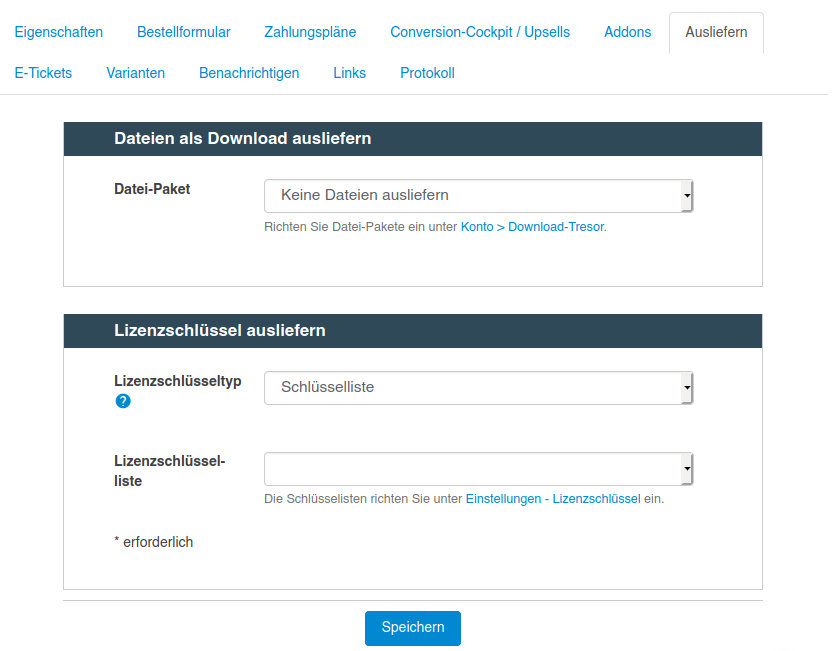
Beim Kauf eines Zugangs zum Mitgleiderberich wird dem Kunden in der Bestätigungsmail genau eine Zeile der Schlüsselliste, also sein Benutzername und sein Passwort mitgeteilt. Digistore versendet jeden Zugang nur einmal!
Schritt 5: Fertigstellung
Es empfiehlt sich, dem Kunden beim ersten Einloggen in seinen Account den Hinweis zu geben, dass er seine Email Adresse und sein Passwort ändern soll. Dann ist sichergestellt, dass er den Zugang zu seinem Account behält und bei Bedarf das Passwort resetten kann.
Damit ist alles getan. Der Verkauf kann losgehen, mit dieser kostenfreien Version eines Mitgliederbereiches. Nachteil an der ganzen Sache: Wenn ein Benutzer seinen Account kündigt, muss dieser per Hand aus dem WordPress System gelöscht werden.
An dieser Stelle Danke an Joachim Kirchner, der diese Möglichkeit auf seinem Youtube Kanal aufgezeigt hat.
